Windows 10 est sorti en 2015 et, grâce à des mises à jour régulières et à de nouvelles fonctionnalités, Microsoft continue d’améliorer l'expérience utilisateur pour les utilisateurs Windows. Le problème avec les mises à jour régulières est le processus de mise à jour, qui peut parfois causer des problèmes.
Un espace disque suffisant peut être un problème potentiel pour causer un problème avec les mises à jour Windows, en particulier sur les disques SSD de plus petite taille. Pour résoudre ce problème, Microsoft a introduit une nouvelle fonctionnalité, "Stockage réservé ", dans sa mise à jour de mai 2019.
Dans cet article, vous apprendrez comment désactiver le stockage réservé dans Windows 10. .
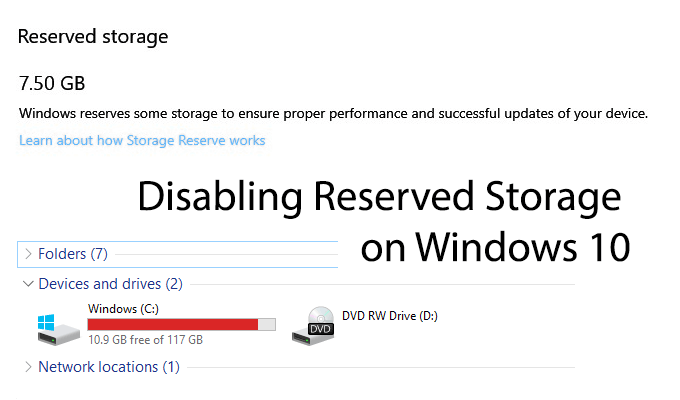
Quoi Le stockage réservé est-il?
Comme son nom l’indique sans doute, la solution de Microsoft pour empêcher les utilisateurs de manquer de stockage consiste à récupérer une partie de votre espace disque pour les mises à jour.
Au total, certains utilisateurs d’un PC sous Windows 10 version 1903 perdront environ 7 Go d’espace. Windows utilisera automatiquement cet espace pour les mises à jour et autres fichiers temporaires. Ceci afin de réduire le risque que votre capacité de stockage soit entièrement utilisée lors d'une mise à jour volumineuse.
Cela ne veut pas dire que ce «stockage réservé» est une solution complète. Comme l'explique article de l'équipe de développement de Microsoft, Windows peut et utilisera un autre espace de stockage libre si toute la capacité de «Stockage réservé» est utilisée.
In_content_1 all: [300x250] / dfp: [640x360]->Globalement, il s'agit d'une fonctionnalité intéressante, mais elle ne prend pas en compte les utilisateurs disposant de capacités de stockage limitées. Si vous possédez un lecteur SSD de 120 Go, l’espace disque est peut-être limité.
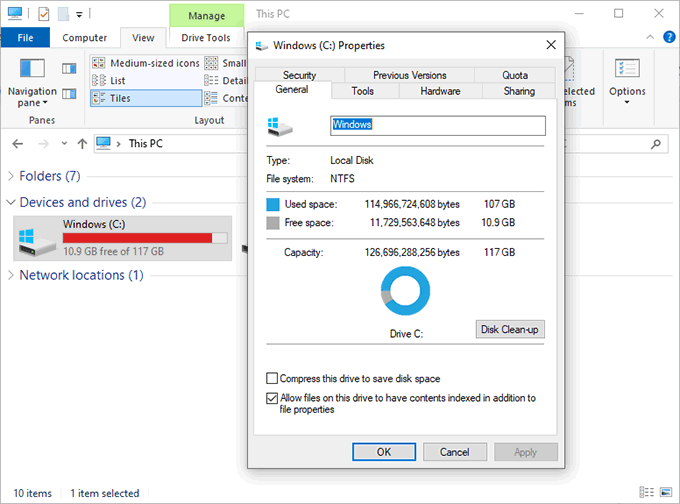
Cela limite également le choix de l'utilisateur , car il met le pouvoir sur votre stockage entre les mains de Windows. D'un autre côté, économiser de l'espace pour les mises à jour futures devrait réduire les risques de problèmes avec les mises à jour majeures de Windows.
Bien qu'il soit possible de supprimer et réinstaller les mises à jour Windows de ne pas s'installer correctement, car manque d’espace, cette situation n’est pas idéale pour les utilisateurs et pourrait entraîner de nouveaux problèmes à l’avenir.
Si vous voulez économiser de l'espace, désactivez le stockage réservé.
Comment vérifier si le stockage réservé est activé
Le mode «Stockage réservé» doit être pré-activé sur toutes les nouvelles installations Windows 10 exécutant la mise à jour de mai 2019, version 1903. Cela signifie que les nouveaux PC fonctionnant sous Windows 10, ainsi que toute autre installation propre de Windows 10 avec cette mise à jour.
Les personnes effectuant une mise à niveau à partir d'une version précédente de Windows 10 n'auront pas le «stockage réservé» activé immédiatement mise à jour, même s’il est possible que cela change à l’avenir.
Si vous ne savez pas si «Stockage réservé» est activé ou non, vous devez vérifier quelle version de Windows 10 vous utilisez. en cours d’exécution en premier.
Vous pouvez vérifier votre version de Windows 10 en consultant la section «À propos de» de vos paramètres Windows 10.
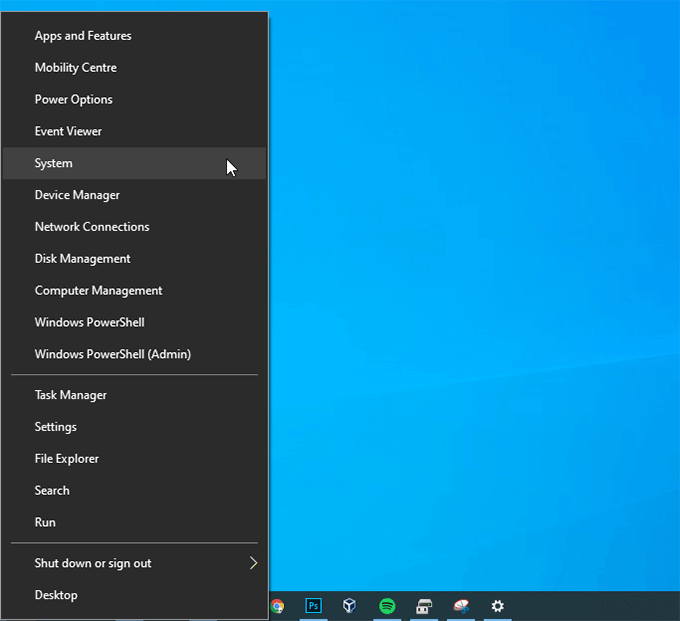
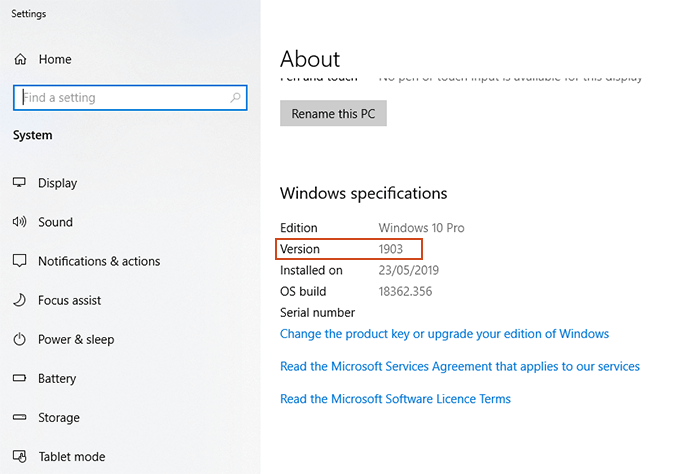
Si Windows 10 version 1903 est installé, vous pouvez vérifier votre« stockage réservé ”Paramètres directement.
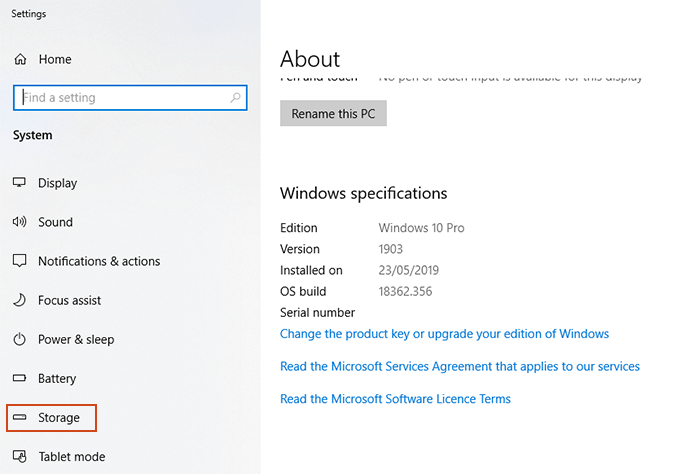
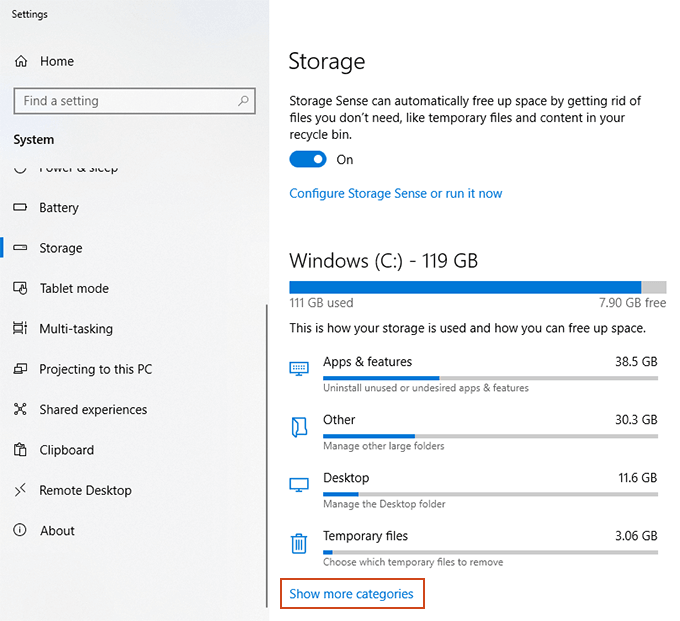
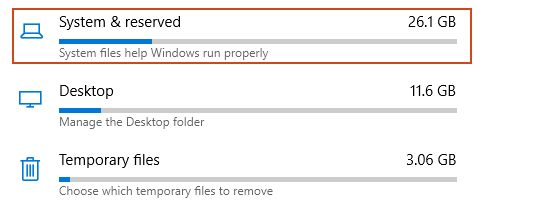
Vous êtes libre de essuyez et réinstallez Windows 10 une nouvelle installation exécutant la version 1903 si vous préférez, mais il existe un moyen beaucoup plus rapide d'activer cette fonctionnalité.
Comment activer ou désactiver le stockage réservé sur Windows 10
Il n’existe pour le moment aucune option simple permettant d’activer ou de désactiver le "stockage réservé" de votre ordinateur. Windows 10 PC. Pour le modifier, vous devez utiliser l’éditeur de registre Windows, regedit.
Toutefois, un mot d’avertissement. Les modifications du registre peuvent interrompre votre installation Windows si elles ne sont pas effectuées correctement. Assurez-vous sauvegarder votre registre avant de poursuivre.
Si vous souhaitez activer ou désactiver le “Stockage réservé” sur votre PC, vous devez commencer par ouvrir l'éditeur de registre.
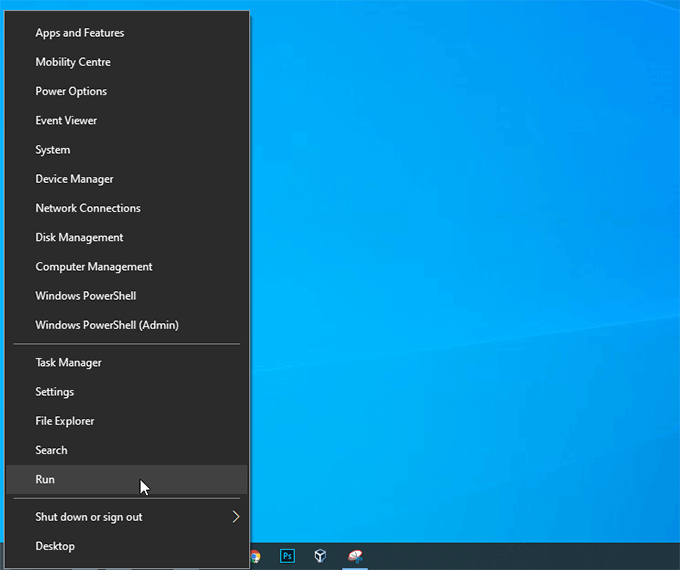
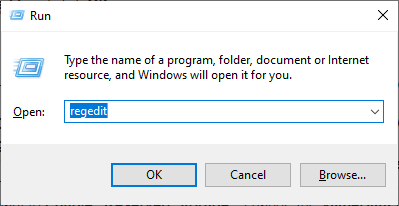
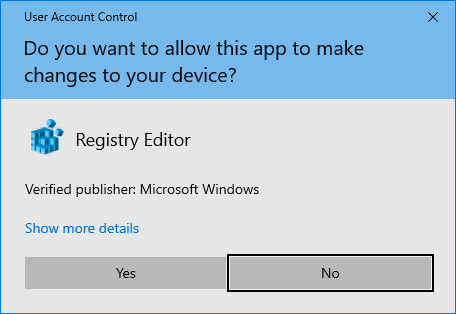
HKEY_LOCAL_MACHINE\SOFTWARE\Microsoft\Windows\CurrentVersion\ReserveManager
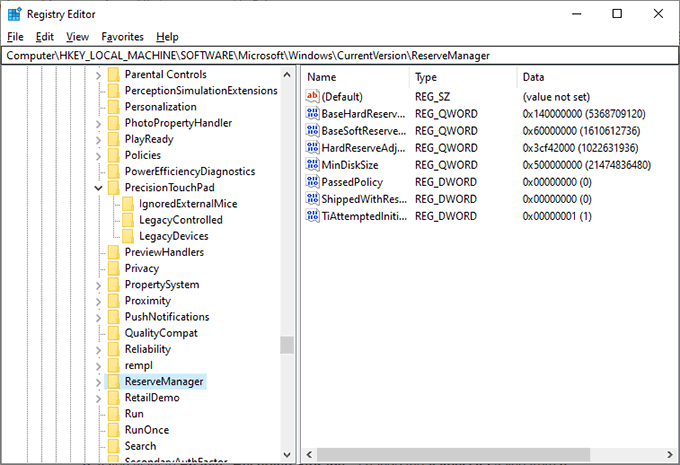
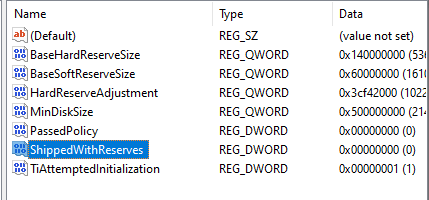
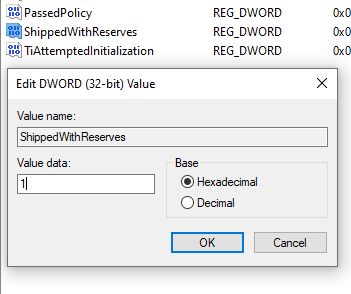
L'activation ou la désactivation du «stockage réservé» n'entraînera pas de perte immédiate. changements. Vous devez attendre que Windows termine une mise à jour (éventuellement une mise à jour volumineuse) avant de voir les modifications.
Une fois la mise à jour Windows appliquée, vous pouvez revenir à la zone «Stockage» de votre «Système». ”Pour confirmer si Windows a ou non revendiqué le stockage nécessaire.
La section "Stockage réservé" apparaîtra ou disparaîtra, selon votre choix.